QR-koder har revolutioneret markedsføring og informationsdeling. Disse små firkantede stregkoder kan scannes med en smartphone for øjeblikkelig adgang til hjemmesider, download af apps, tjek af menuer og meget mere. De gør det utroligt nemt for folk at forbinde sig med dit indhold på få sekunder.
I denne artikel viser vi dig, hvordan du bruger QR Code Developer, et enkelt og effektivt værktøj til at oprette tilpassede QR-koder. Uanset om du promoverer en begivenhed, deler dine kontaktoplysninger eller tilbyder et specialtilbud, kan tilføjelsen af en QR-kode til din flyer gøre den langt mere effektiv og engagerende.
Vores mål er at guide dig gennem trinene til at oprette og printe en QR-kode på en flyer. Når du er færdig, ved du præcis, hvordan du tilføjer denne smarte funktion til dine markedsføringsmaterialer og gør dem interaktive og sjove for dit publikum.
QR-koder, eller Quick Response-koder, er de små firkantede stregkoder, du ser overalt i dag. De blev opfundet i 1994 af det japanske firma Denso Wave til at holde styr på bildele under produktion. I modsætning til traditionelle stregkoder kan QR-koder indeholde langt mere information og scannes fra enhver vinkel, hvilket gør dem utrolig alsidige og brugervenlige.
QR-koder kan bruges til mange formål afhængigt af, hvad du vil dele. Her er nogle almindelige typer:
QR Code Developer er et fantastisk værktøj til at oprette QR-koder, og det er utrolig nemt at bruge. Uanset om du vil dele en hjemmeside, vise en tekstblok eller kode en hvilken som helst anden form for information, har denne platform, hvad du har brug for. Den er designet til at være enkel og ligetil, så du behøver ikke være teknisk ekspert for at lave dine egne QR-koder.
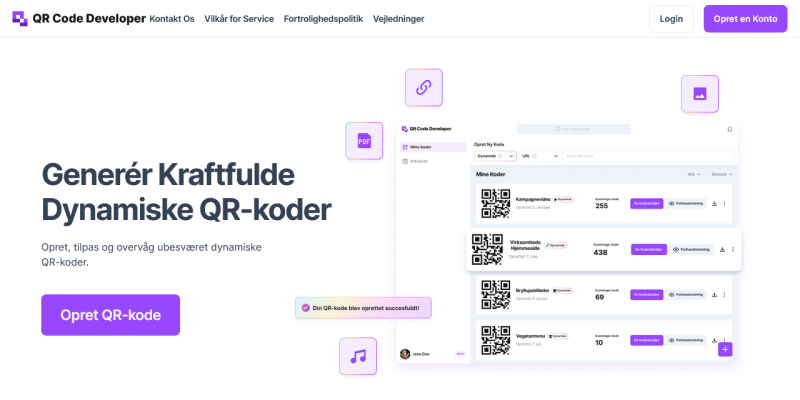
En af de bedste ting ved QR Code Developer er, hvor nemt det er at navigere. Dashboardet er rent og overskueligt, hvilket betyder, at du hurtigt kan finde det, du har brug for, uden at fare vild. Fra start til slut er det en leg at oprette og tilpasse din QR-kode.
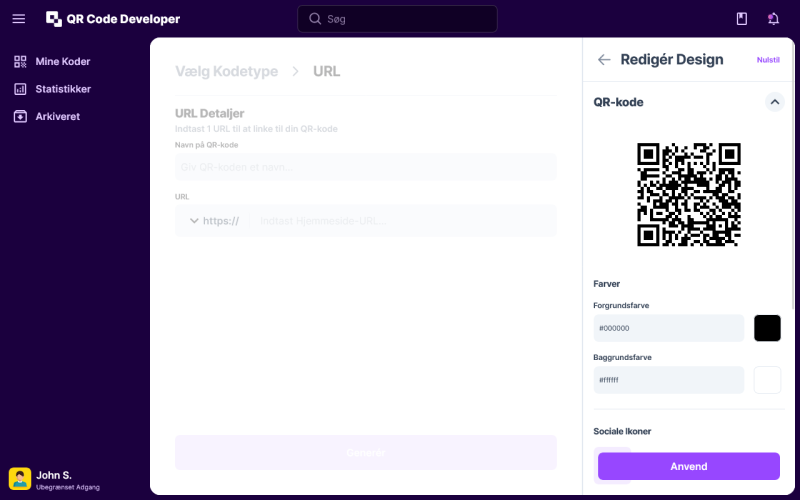
Hvorfor vælge QR Code Developer? Det kombinerer brugervenlighed med fantastiske funktioner. Det er ikke kun nemt at bruge, men tilbyder også mange tilpasningsmuligheder, som andre værktøjer måske ikke har. Derudover sikrer fejlkorrektionen og understøttelsen af forskellige datatyper, at dine QR-koder er både pålidelige og effektive. Hvis du leder efter et værktøj, der både er kraftfuldt og let at bruge, er QR Code Developer et fremragende valg.
Opret, tilpas og overvåg ubesværet dynamiske QR-koder.
Få adgang til QR Code Developer
Oprettelse af konto
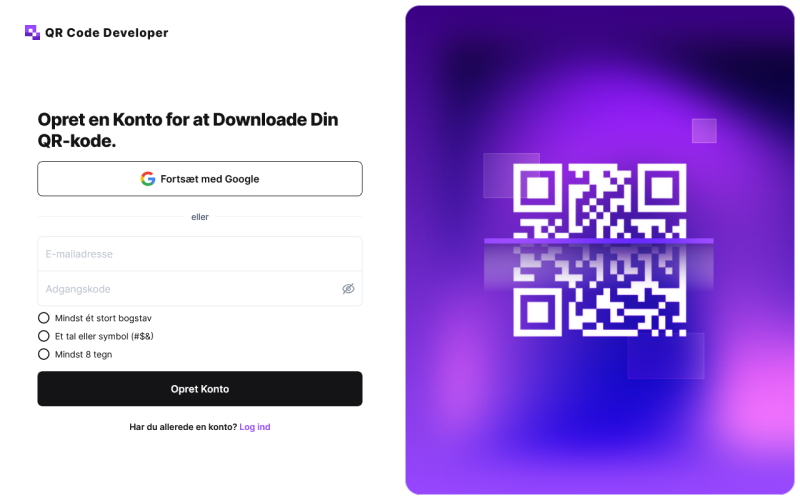
Log ind
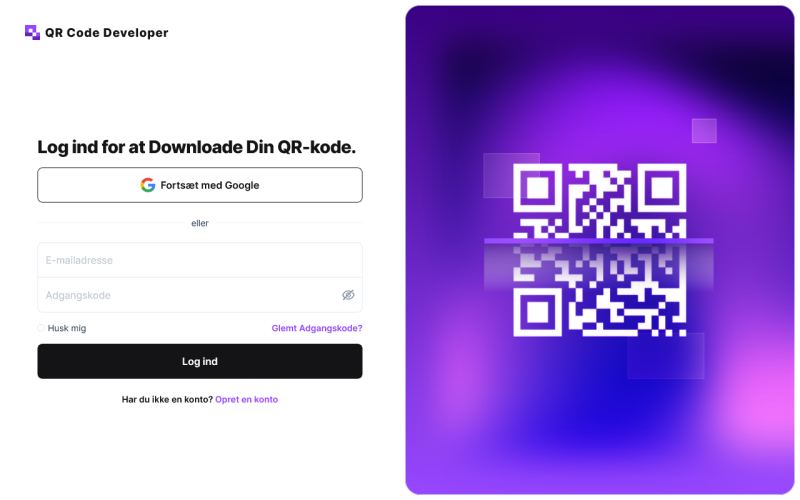
Adgang til dashboard
Kom i gang med at oprette
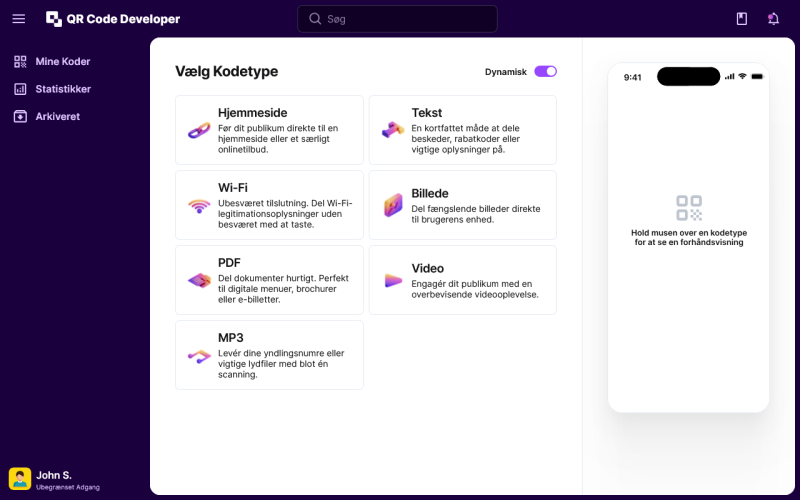
Support og hjælp
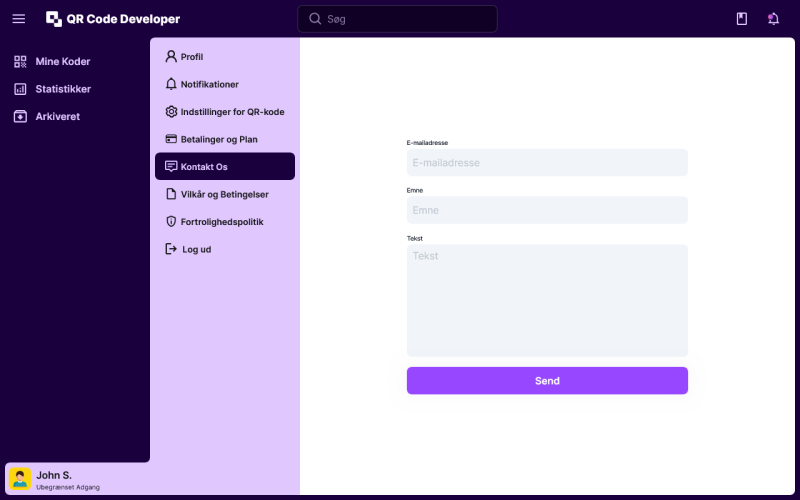
Udforsk funktioner:
Implementering af QR-kode:
Test og afslutning
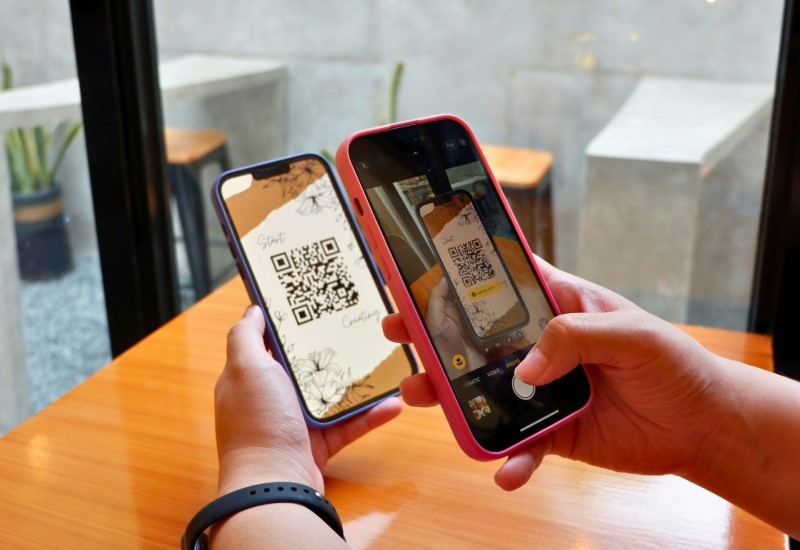
Opret, tilpas og overvåg ubesværet dynamiske QR-koder.
Vælg dit designværktøj: Start med at vælge et designværktøj, der passer til dine behov. Canva er godt til hurtige og enkle designs, Adobe Illustrator er perfekt til detaljeret arbejde, og selv Microsoft Word kan bruges. Disse værktøjer hjælper dig med at skabe en professionel flyer.
Brug en skabelon: Hvis du ikke allerede har en skabelon, kan du enten lave en fra bunden eller bruge en færdiglavet skabelon fra dit designværktøj. Tilpas den, så den matcher dine behov og dit brand.
Hjemmeprinter: Hvis du kun skal udskrive få flyers, kan din hjemmeprinter være tilstrækkelig. Den er praktisk og budgetvenlig, men kvaliteten kan være begrænset til professionelt brug.
Professionel trykkeri: Til store oplag eller for en professionel finish er et trykkeri det bedste valg. De bruger materialer og printere af høj kvalitet, der leverer skarpe og levende resultater.
Papirtyper og størrelser
Printerindstillinger
Eventpromovering
Eksempel: Arrangerer du en konference? I stedet for at liste en lang URL på din flyer kan du inkludere en QR-kode, der leder direkte til registreringssiden. Deltagere kan hurtigt scanne koden med deres telefoner for at tilmelde sig, hvilket gør det utrolig nemt at få dem ombord.
Detailhandel og e-handel
Eksempel: Kører du en butikskampagne? Tilføj en QR-kode til din flyer, der tilbyder en eksklusiv rabat på onlinekøb. Kunder kan scanne koden, få deres rabat og handle online, hvilket øger både butikstrafik og onlinesalg.
Uddannelsesinstitutioner
Eksempel: Holder din universitet en åbent hus-dag? Inkluder en QR-kode på din flyer, der linker til et campuskort. Potentielle studerende og deres familier kan nemt finde vej og besøge alle vigtige steder uden problemer.
Velgørende organisationer
Eksempel: Planlægger du et velgørenhedsarrangement? Tilføj en QR-kode til din flyer, der leder folk til din donationsside. Dette gør det hurtigt og nemt for støtter at bidrage og hjælper med at øge din fundraising direkte på stedet.
Restauranter og caféer
Eksempel: Vil du gøre bestilling nemmere? Sæt en QR-kode på din restaurants menuflyer, der linker til dit online bestillingssystem. Kunder kan scanne koden, tjekke menuen og afgive deres ordre direkte fra deres telefoner, hvilket gør det nemt at spise ude eller bestille takeout.
Nu hvor du kender trinene, er det tid til at bruge QR-koder på dine flyers. De er en fantastisk måde at gøre din markedsføring mere interaktiv og effektiv på. Prøv det, og oplev, hvor engagerende dine materialer kan blive!
Opret, tilpas og overvåg ubesværet dynamiske QR-koder.
Se flere af Spencers indlæg